آیا تا به حال در گزارشات Firewall و یا تحلیل پکت های ویندوز به آدرس http://www.msftncsi.com برخورد کرده اید؟ جای نگرانی نیست، دلیلش یکی از ویژگی های ویندوز (از ویستا به بعد) به نام Network Connectivity Status Indicator (NCSI) است که کار آن بررسی اتصال ویندوز به اینترنت می باشد. در بعضی مواقع شاید شما نیاز داشته باشید که این ویژگی را غیر فعال کنید مثلا در یک شبکه داخلی که هیچ ارتباطی هم با اینترنت ندارد، ممکن است مدام با سوال کاربران شبکه مواجه شوید که "سیستم من یه اخطار داره!".
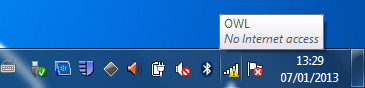
خوب برای مدیریت این ویژگی دو راه حل پیشنهاد شده: یکی از طریق تنظیمات رجیستری ویندوز و دیگری از طریق Group Policy ، البته از طریق Group Policy بسته به نوع ویندوز تفاوت کوچکی وجود داره که در ادامه بهش می پردازم:
1- Windows Registry (Vista به بالا)
- وارد محیط رجیستری بشید.
- این کلید رو پیدا کنید:
- HKLM\SYSTEM\CurrentControlSet\Services\NlaSvc\Parameters\Internet
- در پنل سمت راست گزینه "EnableActiveProbing" رو پیدا کنید و بر روی اون دوبار کلیک کنید.
- در نهایت مقدار Data رو بر روی 0 قرار بدید.
- مقدار پیش فرض این گزینه 1 هست که نشون دهنده فعال بودن این ویژگی است.
- ویندوز رو Restart کنید.
2-1 Group Policy (Vista)
یکی از Group Policy هایی که بر روی همه ویندوزها اعمال کردین رو ویرایش کنید (و یا یک policy جدید ایجاد کنید)
به قسمت زیر رفته و یک “New Registry Item” ایجاد کنید.
Computer Configuration > Preferences > Windows Settings > Registry
در قسمت Key Path عبارت SYSTEM\CurrentControlSet\Services\NlaSvc\Parameters\Internet رو وارد کنید و در قسمت name عبارت “EnableActiveProbing” رو وارد کنید.
سپس از قسمت value type مقدار REG_DWORD رو انتخاب کرده و مقدار value data رو 0 قرار بدید.
بر روی OK کلیک کنید.
2-2 Group Policy (Windows 7 / 2008R2)
کلید استارت رو زده و وارد کنید gpmc.msc و OK کنید.
به قسمت زیر رفته :
Computer Configuration > Administrative Templates > System > Internet Communication Management > Internet Communication settings
حالا بر روی گزینه Turn off Windows Network Connectivity Status Indicator active tests دوبار کلیک کرده و گزینه Enabled رو انتخاب کرده و OK رو بزنید.
موفق و پیروز باشید.






